
Hoy vamos a darle al tuning y lo vamos con un pequeño truquito que os voy a enseñar a través de reglas de Merchant Center. Con el podremos corregir las descripciones de Google Shopping si estas no existen en nuestro feed de productos o si tienen alguna deficiencia.
Optimiza tus descripciones Google Shopping
Tabla de contenidos
En este tutorial te muestro cómo mejorar enormemente las descripciones de productos de Google Shopping sin necesidad de editarlas en la web.
Tiempo total: 5 minutos
Primeros pasos – revisión de atributos
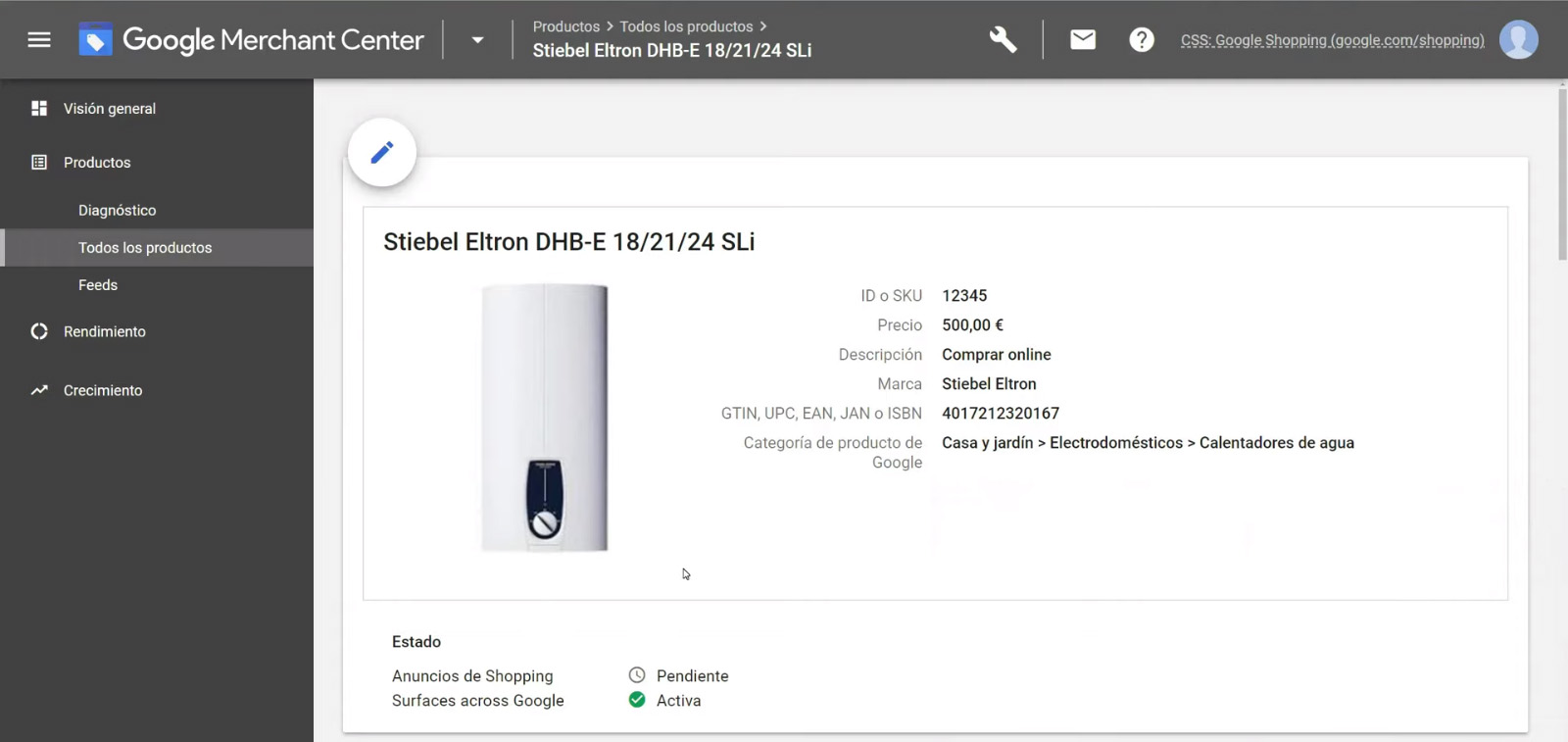
Este tutorial es un pequeño ejemplo, se pueden hacer muchas cosas parecidas pero espero que os sirva de idea base para poder completar mejor los atributos que encontréis en vuestros productos o en los productos de vuestros clientes. Necesitaréis esto cuando la información de atributos importantes como las descripción del producto no estén completos y no logréis que el cliente o el webmaster los mejore en el sitio web. Esto provoca que en el feed de datos lleguen datos muy pobres y con esta opción podréis hacerlos mucho más interesante y eficientes, logrando así mejorar las descripciones Google Shopping.
Iniciamos enseñando este producto. Es un calentador y aquí está el ID, el precio, la descripción, la categoría de Google y el resto de atributos que ha recibido Google Merchant Center.
Revisión de atributos Merchant Center
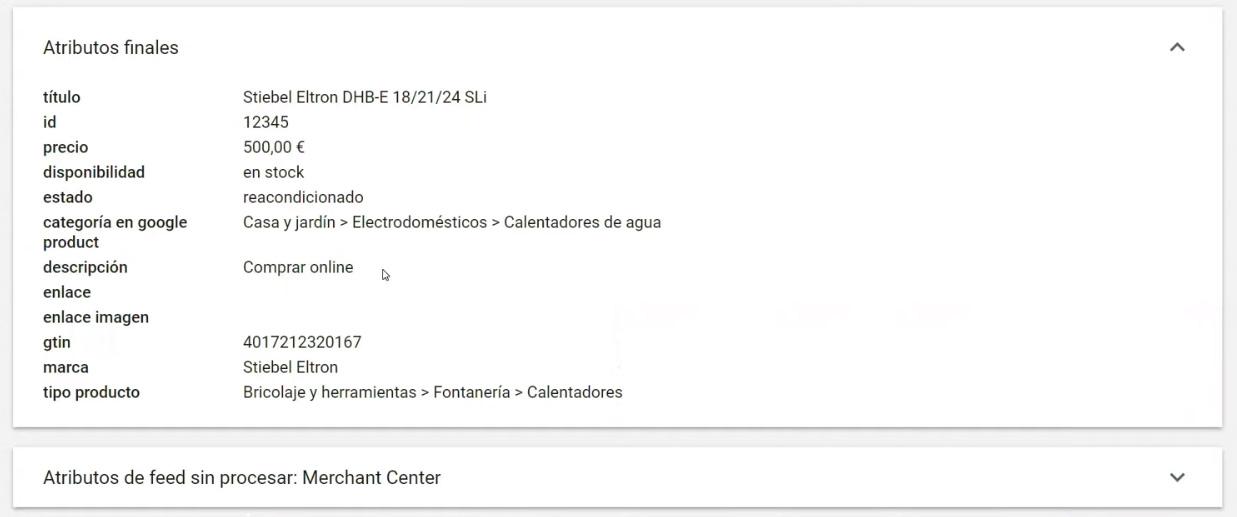
Si nos vamos a la sección de atributos finales, dentro de Merchant Center, podemos ver los datos más completos. Fijaros en la descripción, este es uno de los atributos más importantes de cara posicionar con el feed, es un atributo muy relevante al igual que el título y otros muchos ya que le da a Google y los usuarios más información sobre el producto. En este caso se está rellenando como texto de descripción «comprar online». Esto al no ser personalizado nos puede advertir de que todos los productos tienen este mismo texto como descripción, por lo tanto no son relevantes.
El procedimiento normal aquí sería que el cliente completase la descripción de los productos de su tienda, pero hay ocasiones en los que no es tan factible. Puede darse el caso de un dropshipping o que él esté utilizando algún sistema de carga de productos que no está teniendo esto en cuenta. Y claro, si es una tienda con más de 15 productos, que es lo normal, frecuentemente llegan a tener varios miles, ponerse a rellenar manualmente cada atributo de ficha es una cosa que lleva muuuucho tiempo y nosotros necesitamos una solución rápida.
Acceder a las reglas del feed de productos de Merchant Center
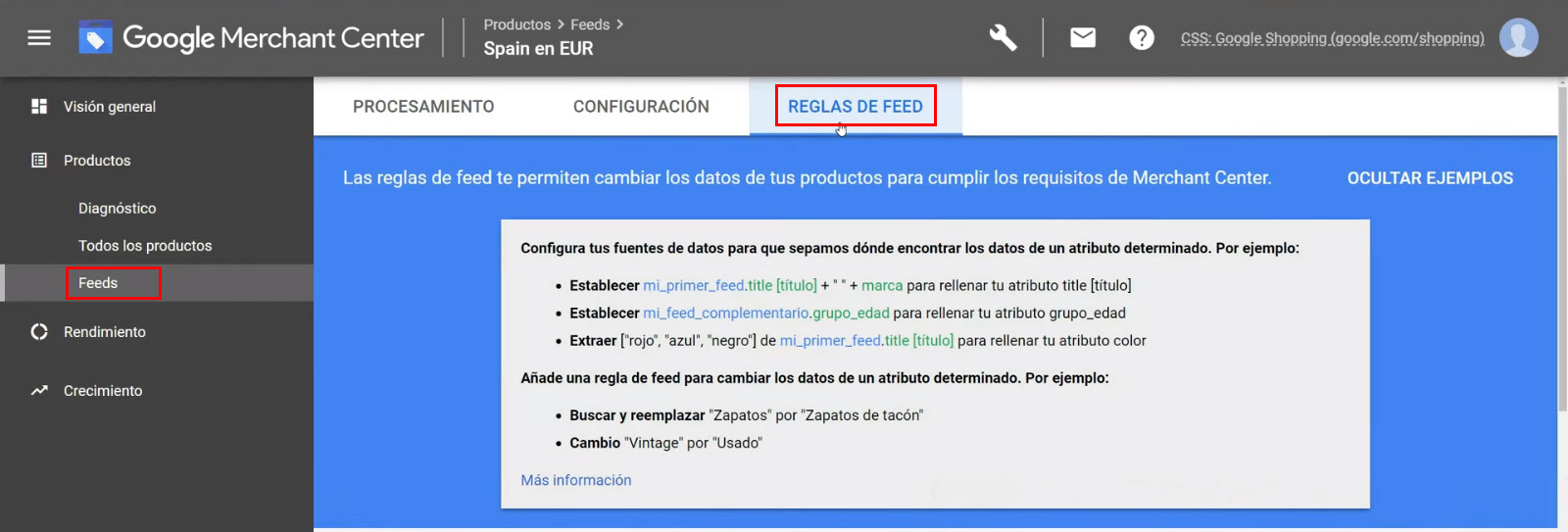
En el panel izquierdo, entramos en Productos > Feeds > Seleccionar feed a personalizar > Reglas de feed. Desde ese punto se puede hacer un pequeño truquito que yo por lo menos he utilizado en algunas ocasiones y funciona bien para solucionar el problema de las descripciones Google Shopping.
Crear regla de descripción
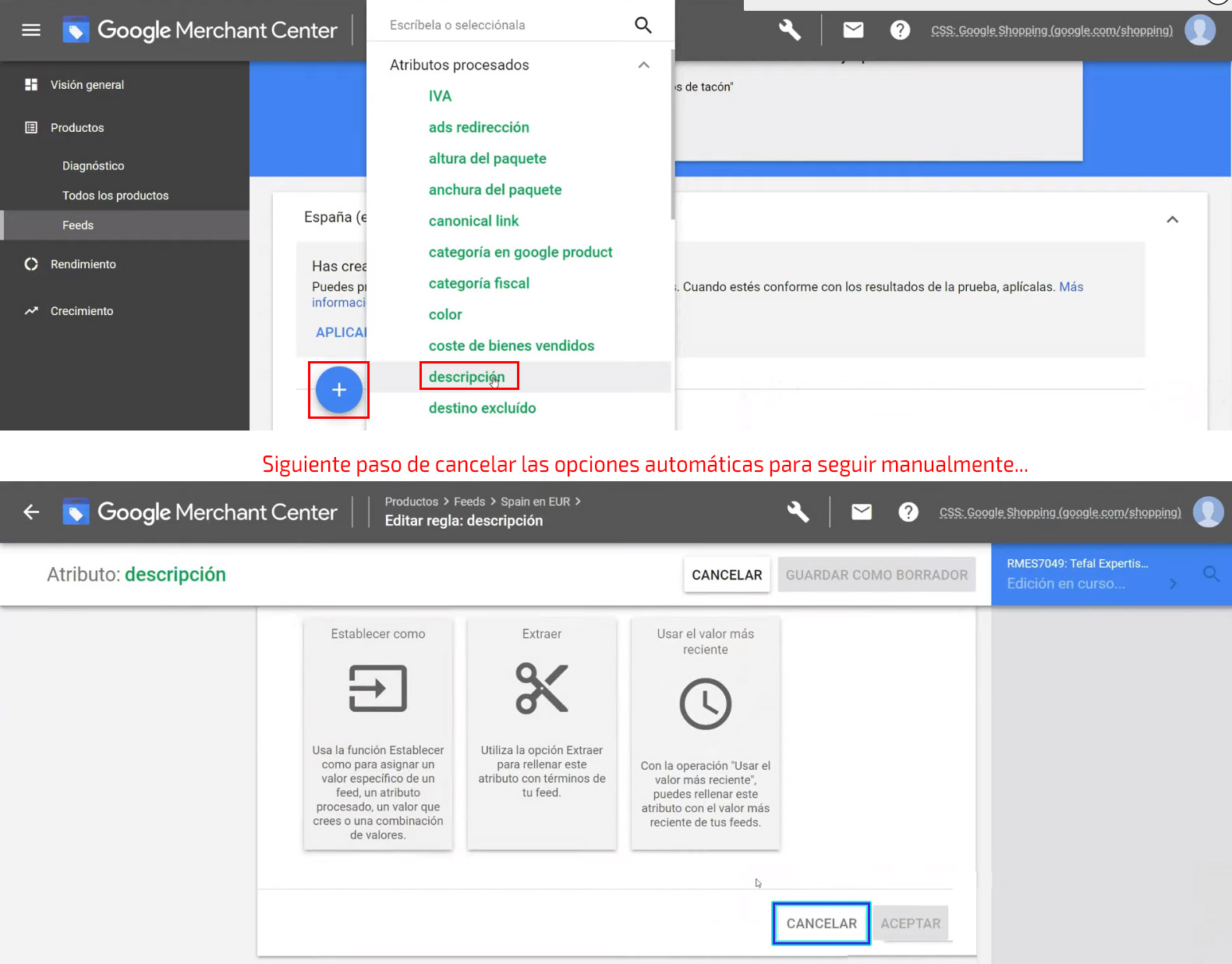
Aquí os dejo un vídeo con varios ejemplos muy útiles de cómo crear reglas y etiquetas personalizadas en Merchant Center. Siguiendo nuestro ejemplo de cambiar la descripción, nos iríamos al + para crear una nueva regla. Seleccionamos la opción de atributos procesados y luego escogemos el atributo descripción. Cuando se abra el panel de opciones, es necesario pulsar Cancelar, que se encuentra en el recuadro azul para entrar a las opciones manuales.
Añadir modificaciones para crear descripciones Google Shopping
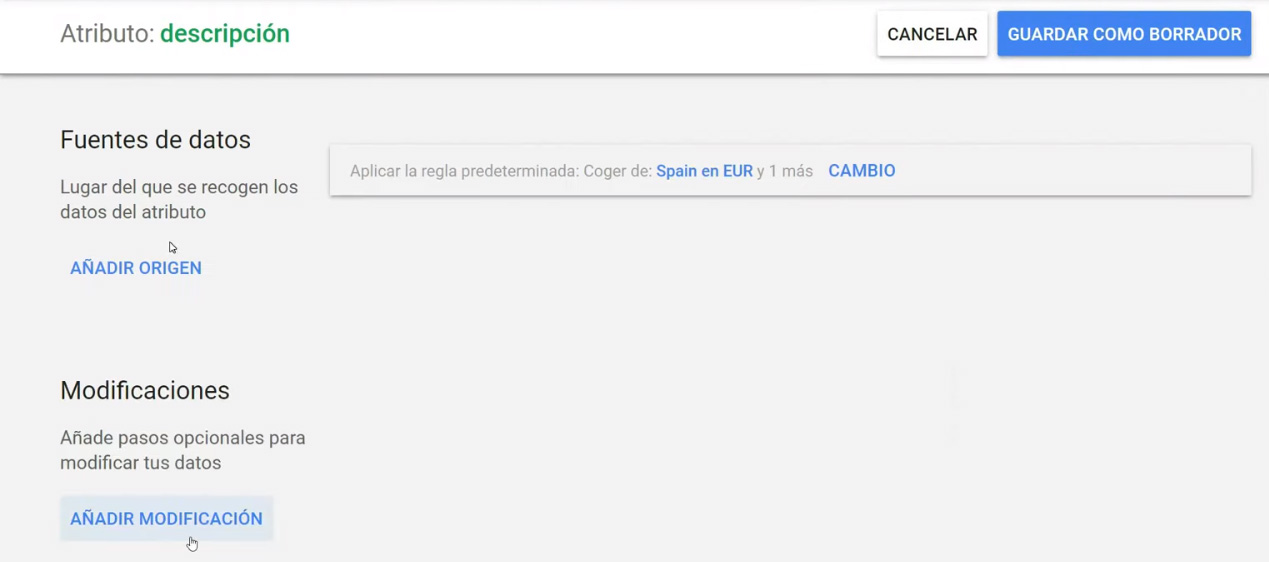
Se pueden elegir dos opciones, una de ellas permite añadir valores al feed que ya tenemos y la otra te permite añadir modificaciones a datos que ya existen. En nuestro caso lo que queremos es esta última alternativa, dado que vamos a trabajar con los datos que hay y lo que queremos es modificar las reglas del atributo descripción y añadir algún cambio para enriquecer el contenido que se muestra en las descripciones Google Shopping.
Crear descripción añadiendo nuevos atributos
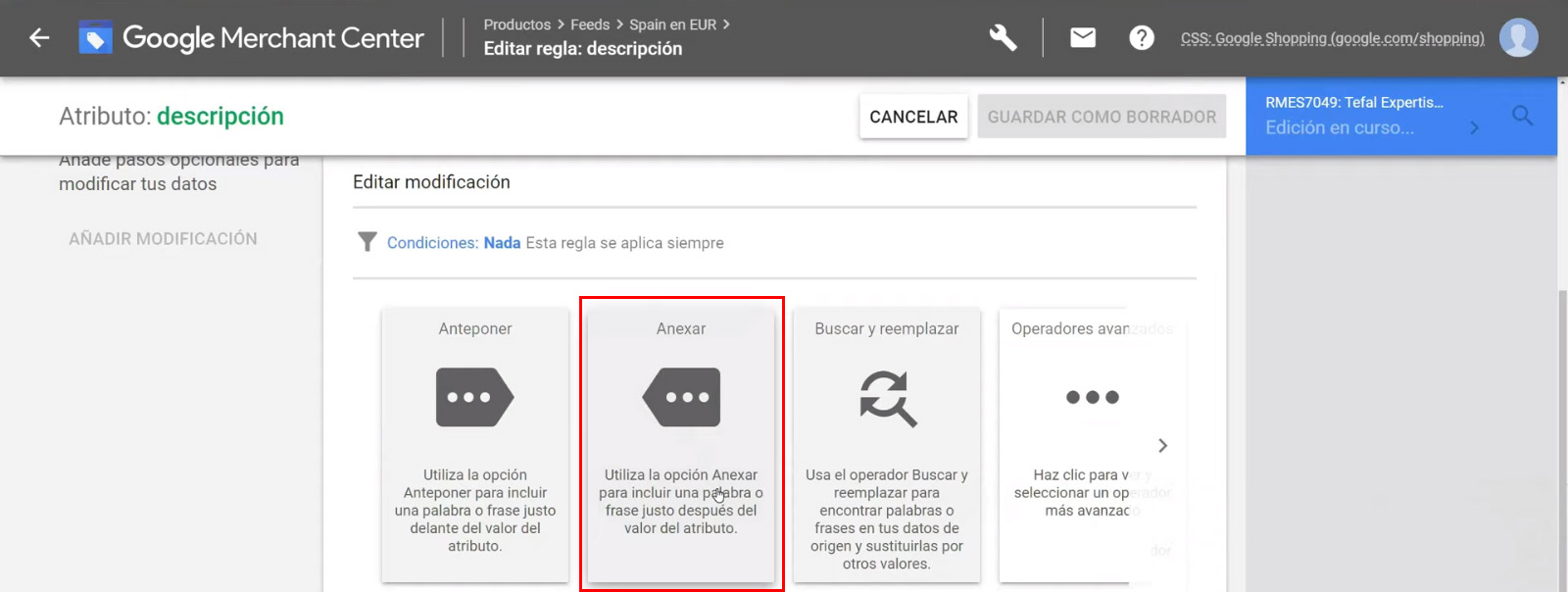
En nuestra descripción de ejemplo debemos observar que comienza por “comprar online”, la idea es que añadamos cosas extra para enriquecer el contenido. Es por ello que seleccionamos anexar, que permite incluir valores después de las descripciones Google Shopping existentes.
Anexar atributos y textos que amplíen la descripción existente
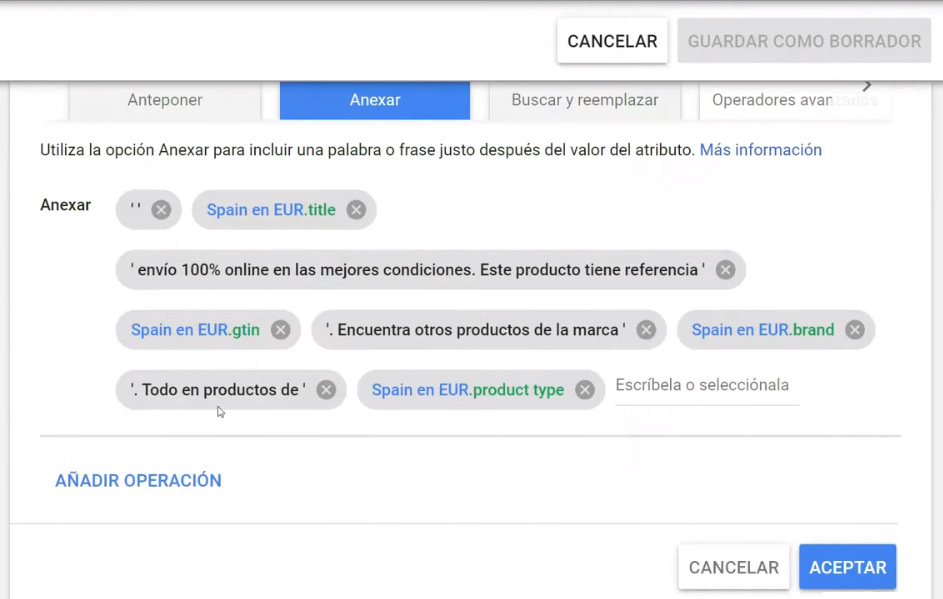
Vamos a añadir valores después de esa descripción. Para ello lo hacemos es anexar, esto quiere decir que vamos a incluir palabras, frases y otros atributos después de la descripción existente.
Como lo primero que pone es comprar online, debemos iniciar con un espacio para que lo que venga luego no quede pegado. Lo siguiente que podría ser buena idea meter es el título del producto, de esta forma pondría «comprar online ‘título del producto'». Si tenéis referencias, hay algunos usuarios que realizan búsquedas de la referencia concreta del producto que quieren, porque son gente que ya ha estudiado mucho el producto que quiere comprar y está comparando precios. Lo que hace en buscar por la referencia sobre todo si es un modelo muy característico en algún tipo de dispositivo, en especial en equipos electrónicos.
En base a lo anterior, podemos incluir la referencia también, pero antes de hacerlo vamos a colocar algo de texto para darle mayor sentido al resultado final. Vamos a meter espacio y “envio 100% online en las mejores condiciones. Este producto tiene referencia ” y le damos a introducir. Ahora metemos el atributo gtin, que es la referencia. Luego finalizamos este fragmento con un punto + espacio, para dar cierre y continuar con lo siguiente.
Vamos a emplear también el atributo de la marca. Para ello colocamos algo de texto donde se indique: “encuentra los productos de la marca “ y le pulsamos enter. Seguidamente se coloca el atributo brand (marca). Luego para incorporar la categoría hacemos algo similar a lo que venimos desarrollando, para eso añadimos una cadena de texto, “Todo en productos de “ y de pulsamos enter, para seguir con el atributo product type. Esto último es lo que puede sonar un poco raro por ser una cadena, pero en definitiva el resultado final aporta mucho valor teniendo en cuenta que inicialmente solo teníamos en la descripción del producto las palabras “comprar online.”
En caso de que tuviésemos otros atributos como el color, el material, y cosas así podemos hacer descripciones mucho más elaboradas.
Como ya habéis visto hemos tardado cinco minutos solamente. Si le diésemos a guardar borrador y luego aplicásemos esta regla serviría para todos los productos. Esto nos da una buena solución para todos los artículos de la tienda, dado que cada uno cogería los valores asociados a ellos y así sería un apaño bastante eficiente y que normalmente se suele notar mucho en el rendimiento mientras el cliente arregla en la web todas las descripciones.
Espero que os sea útil esta pequeña ñapa o pequeño tuning y si os ha gustado suscribiros para ver mucho más. Continuad el Curso de Google Shopping gratis con el siguiente artículo para aprender a crear reglas y etiquetas personalizadas en Merchant Center.
Muchas gracias y un saludo!








